அதிர்ஷ்டவசமாக, கூறப்பட்ட பிழையை நிவர்த்தி செய்வதற்கும் விண்டோஸ் தேடலின் முழு செயல்பாட்டை மீட்டெடுப்பதற்கும் விண்டோஸ் பல தீர்வுகளை வழங்குகிறது. 'விண்டோஸ் தேடல் முன்னிருப்பாக செயலிழக்கப்பட்டது' பிழையை சரிசெய்வதற்கான மிகவும் வசதியான வழிகளை இந்த எழுதுதல் விளக்குகிறது.
'விண்டோஸ் தேடல் முன்னிருப்பாக செயலிழக்கப்பட்டது' பிழையை எவ்வாறு தீர்ப்பது?
'Windows Search Deactivated' பிழையை சரிசெய்ய கீழே பட்டியலிடப்பட்டுள்ள முறைகள் பயன்படுத்தப்படுகின்றன:
'சேவைகள்' முறையுடன் ஆரம்பிக்கலாம்.
சேவைகளைப் பயன்படுத்துவதில் 'விண்டோஸ் தேடல் செயலிழக்கப்பட்டது' பிழையை எவ்வாறு தீர்ப்பது?
கூறப்பட்ட பிழைக்கு, மிகவும் பொதுவான தீர்வுகளில் ஒன்று 'சேவைகள்' ஆகும். இந்த நோக்கத்திற்காக, கீழே பட்டியலிடப்பட்டுள்ள படிகள் சரியான முறையில் நிறைவேற்றப்பட வேண்டும்:
படி 1: சேவைகளைத் திறக்கவும்
ரன் உரையாடல் பெட்டியைத் தொடங்க 'Windows + R' ஐ அழுத்தவும், 'services.msc' ஐக் குறிப்பிட்டு 'சரி' பொத்தானைக் கிளிக் செய்யவும்:
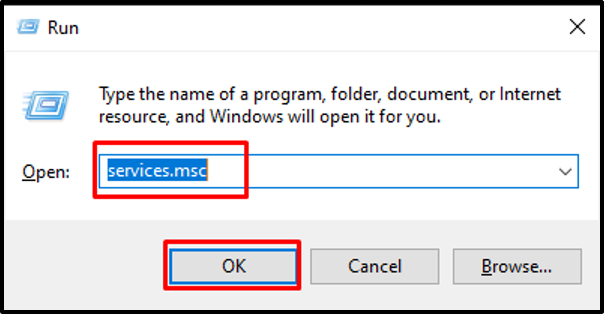
'சரி' பொத்தானைக் கிளிக் செய்தால், பின்வரும் சாளரத்திற்கு உங்களை அழைத்துச் செல்லும்:
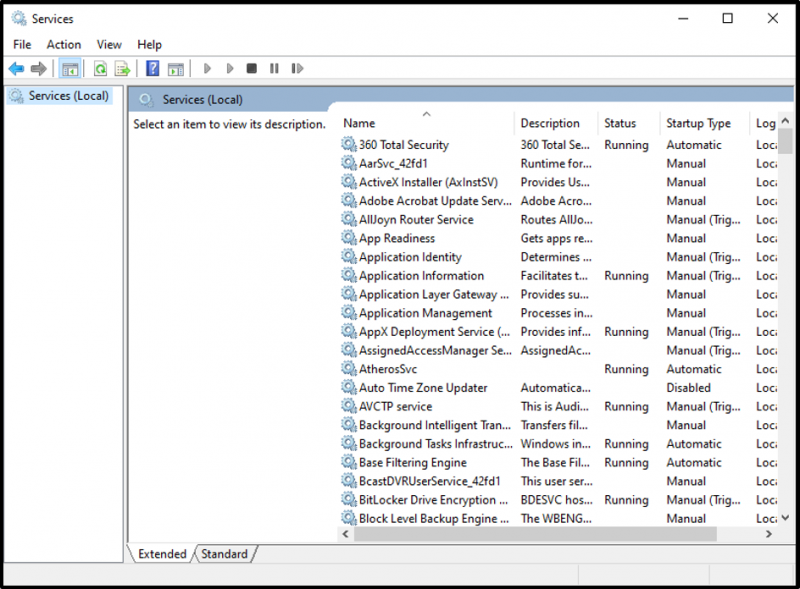
படி 2: 'விண்டோஸ் தேடலை' கண்டறிக
நீங்கள் 'சேவைகள்' சாளரத்திற்குச் சென்றதும், 'விண்டோஸ் தேடலை' கண்டுபிடித்து அதைத் தேர்ந்தெடுக்கவும்:
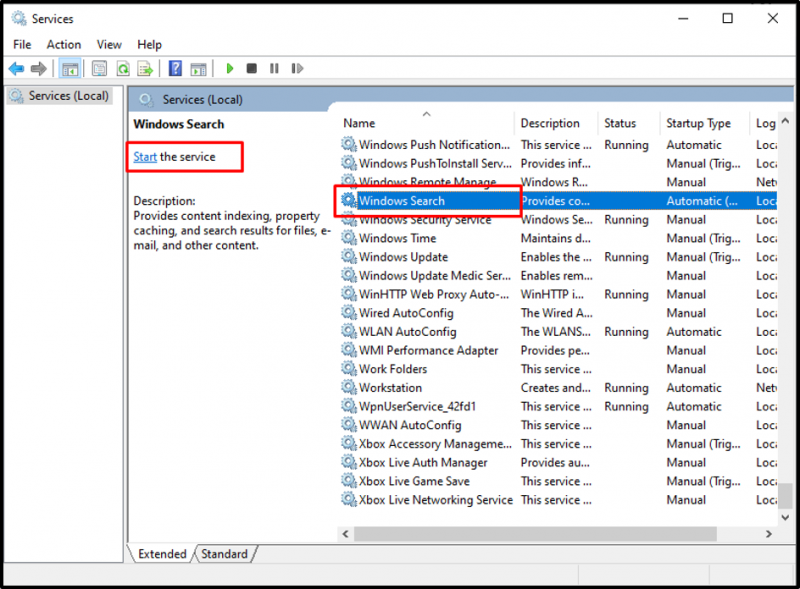
படி 3: விண்டோஸ் தேடலைச் செயல்படுத்தவும்
'சேவையைத் தொடங்கு' விருப்பத்தைப் பார்த்தால்; விண்டோஸ் தேடல் இன்னும் செயல்படுத்தப்படவில்லை என்று அர்த்தம். அதைச் செயல்படுத்த, தொடக்க பொத்தானைக் கிளிக் செய்யவும்:
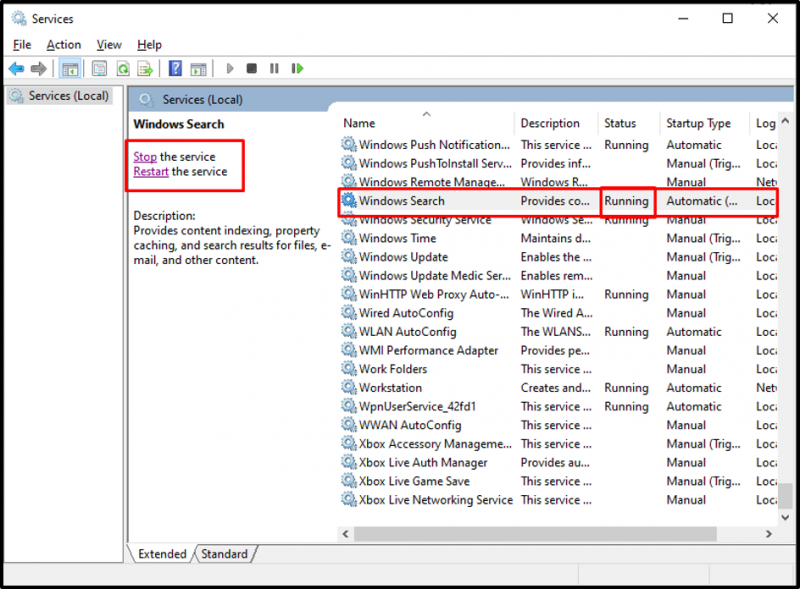
மேலே உள்ள துணுக்கில், 'Windows Search' இன் நிலை 'இயங்கும்' என மாற்றப்பட்டுள்ளது. இதன் பொருள் 'விண்டோஸ் தேடல்' சேவை வெற்றிகரமாக செயல்படுத்தப்பட்டது.
படி 4: இயல்பாக விண்டோஸ் தேடல் செயலில் உள்ளது
இயல்புநிலையாக Windows தேடலைச் செயல்படுத்த, நீங்கள் செய்ய வேண்டியது என்னவென்றால், அதில் வலது கிளிக் செய்து பண்புகளைத் தேர்ந்தெடுக்கவும்:
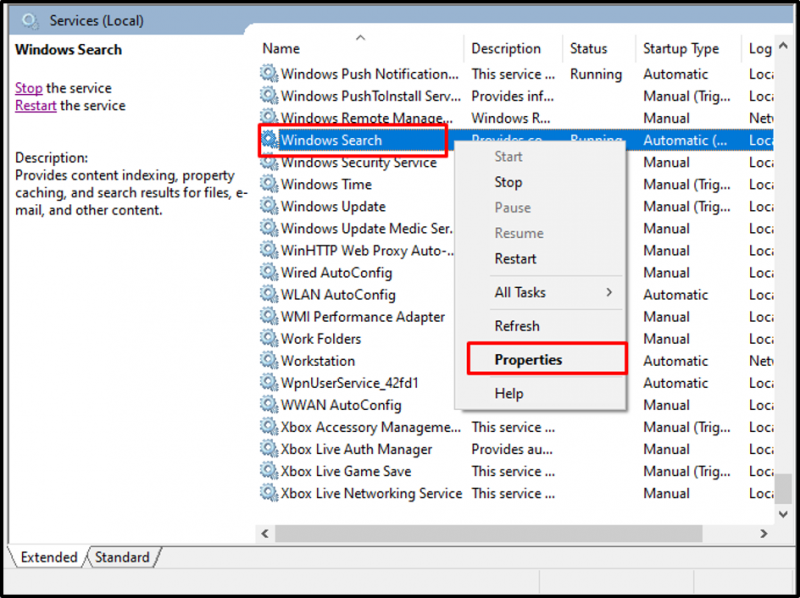
தானியங்கு (தாமதமான தொடக்கம்) என்பதைத் தேர்ந்தெடுத்து, 'விண்ணப்பிக்கவும்' பின்னர் 'சரி' பொத்தானைக் கிளிக் செய்யவும்:
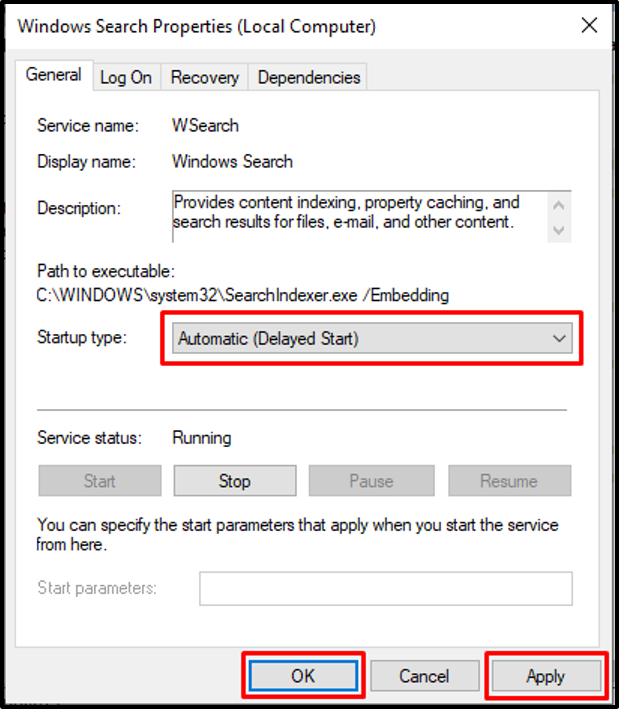
சரி பொத்தானைக் கிளிக் செய்வதன் மூலம் மாற்றங்கள் சேமிக்கப்படும் மற்றும் 'சாளர தேடல் செயலிழக்கப்பட்டது' பிழை தீர்க்கப்படும்.
CMD ஐப் பயன்படுத்தி 'Windows தேடல் செயலிழக்கப்பட்டது' பிழையை எவ்வாறு தீர்ப்பது?
CMD ஐப் பயன்படுத்தி 'Windows Search' ஐச் செயல்படுத்த, CMD ஐ நிர்வாகியாகத் திறக்கவும். விண்டோஸ் தேடல் முடக்கப்பட்டிருப்பதால் அல்லது வேலை செய்யாததால், நீங்கள் 'C:\Windows\System32' இடத்திற்குச் செல்ல வேண்டும், 'cmd.exe' கோப்பைத் தேடி, அதை நிர்வாகியாகத் திறக்கவும்:
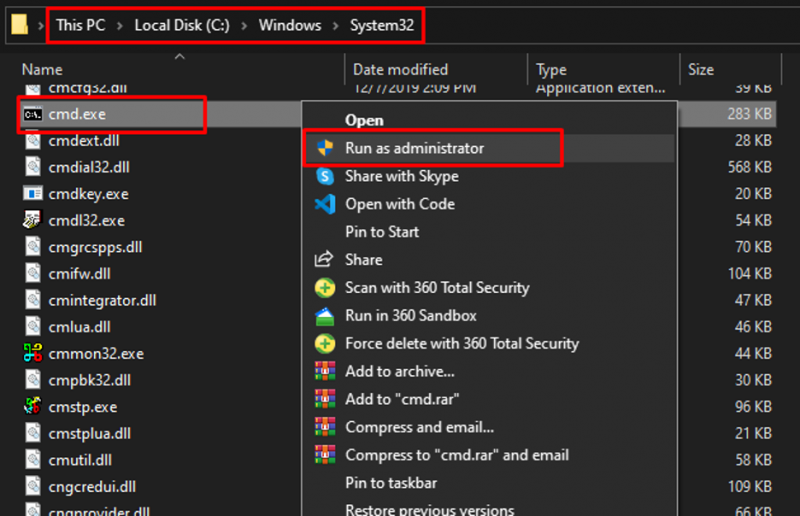
CMD நிர்வாகியாகத் தொடங்கப்பட்டதும், கூறப்பட்ட சிக்கலைச் சரிசெய்ய கீழே கொடுக்கப்பட்டுள்ள கட்டளையை இயக்கவும்:
sc config 'wsearch' start=delayed-auto && sc start 'search' 
மேலே உள்ள கட்டளையை வெற்றிகரமாகச் செயல்படுத்தினால், விண்டோஸ் தேடல் இயல்பாகவே செயல்படுத்தப்படும்.
ரெஜிஸ்ட்ரி எடிட்டரைப் பயன்படுத்தி 'விண்டோஸ் தேடல் செயலிழக்கப்பட்டது' பிழையை எவ்வாறு தீர்ப்பது?
மாற்றாக, 'ரெஜிஸ்ட்ரி எடிட்டரை' பயன்படுத்தி கூறப்பட்ட சிக்கலை நீங்கள் சரிசெய்யலாம். இந்த நோக்கத்திற்காக, ரன் டயலாக் பாக்ஸைத் திறக்க 'Window + R' பொத்தானை அழுத்தவும், 'regedit' என தட்டச்சு செய்து, சரி பொத்தானை அழுத்தவும்:
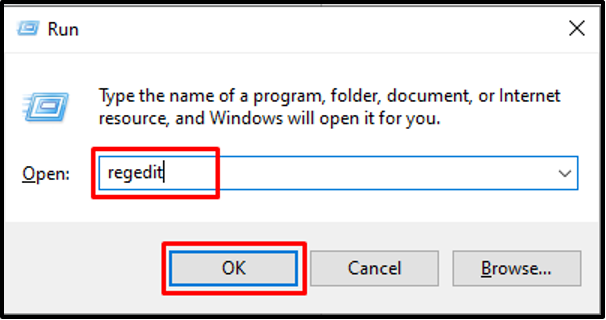
இதன் விளைவாக, கீழே காட்டப்பட்டுள்ளபடி ரெஜிஸ்ட்ரி எடிட்டர் திறக்கப்படும்:
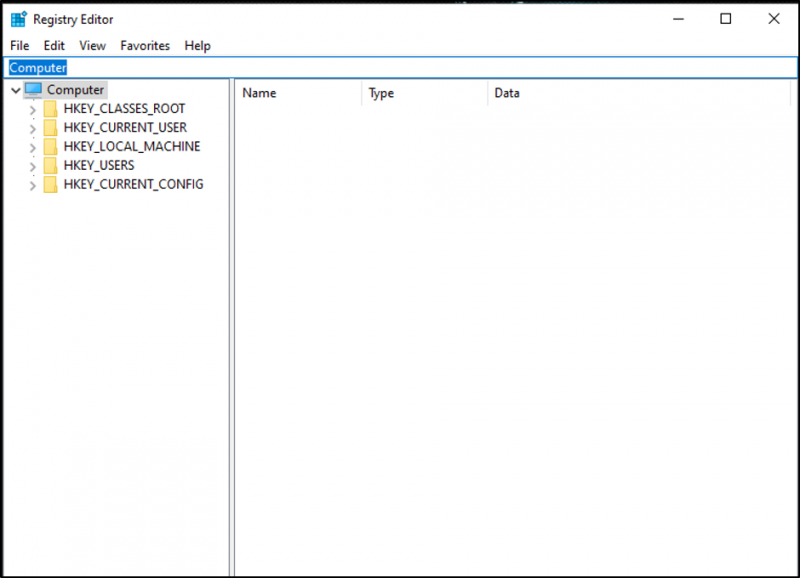
கீழே கொடுக்கப்பட்டுள்ள துணை விசையை நகலெடுத்து, பதிவேட்டில் எடிட்டரின் தேடல் பட்டியில் ஒட்டவும்:
கணினி\HKEY_LOCAL_MACHINE\SYSTEM\CurrentControlSet\Services\WSearch\இதன் விளைவாக, நீங்கள் பின்வரும் சாளரத்திற்குச் செல்லப்படுவீர்கள்:
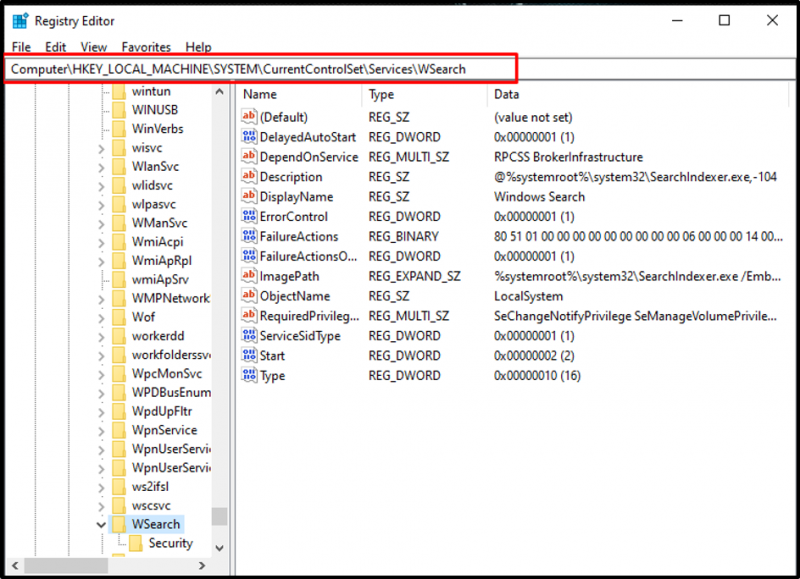
வலது கிளிக் செய்யவும் ' தொடங்கு ” மற்றும் தேர்ந்தெடுக்கவும் மாற்றவும்… 'விருப்பம்:
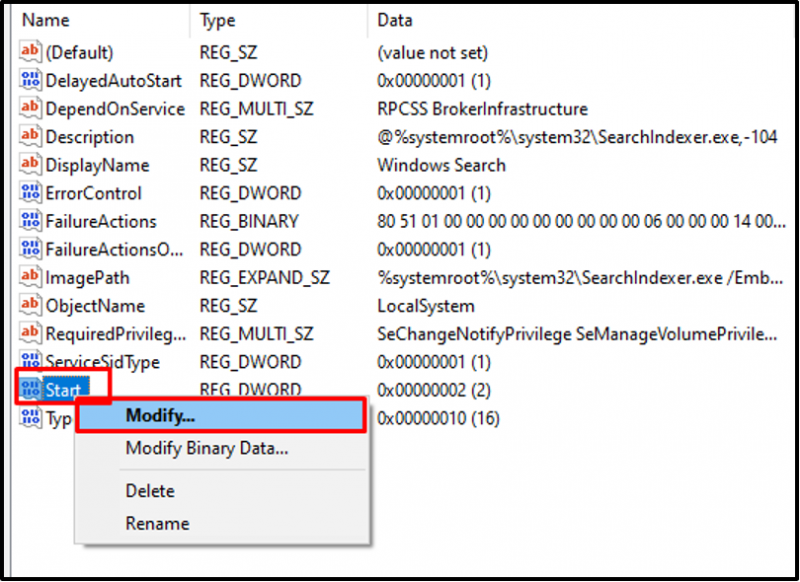
'அடிப்படை' ஐ 'ஹெக்ஸாடெசிமல்' எனத் தேர்ந்தெடுத்து, 'மதிப்புப் பெயரை' 'தொடக்கம்' எனக் குறிப்பிடவும், 'மதிப்புத் தரவை' '2' ஆக வழங்கவும், இறுதியாக 'சரி' பொத்தானை அழுத்தவும்:
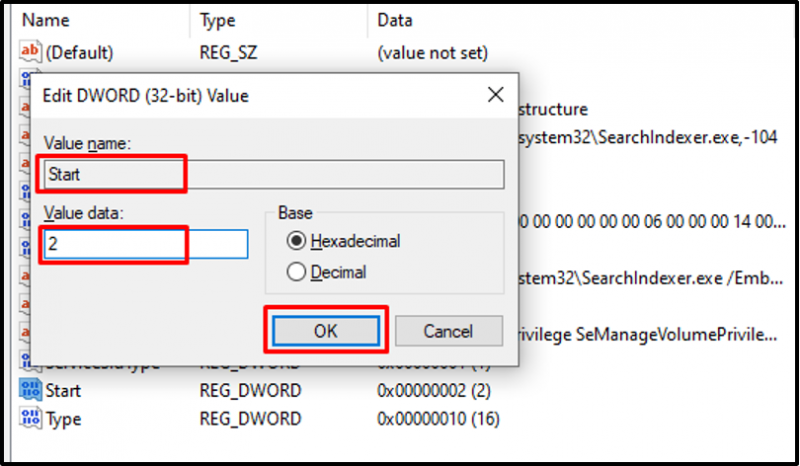
இப்போது வலது கிளிக் செய்யவும் ' தாமதமான ஆட்டோஸ்டார்ட் ” மற்றும் தேர்ந்தெடுக்கவும் மாற்றவும்… 'விருப்பம்:
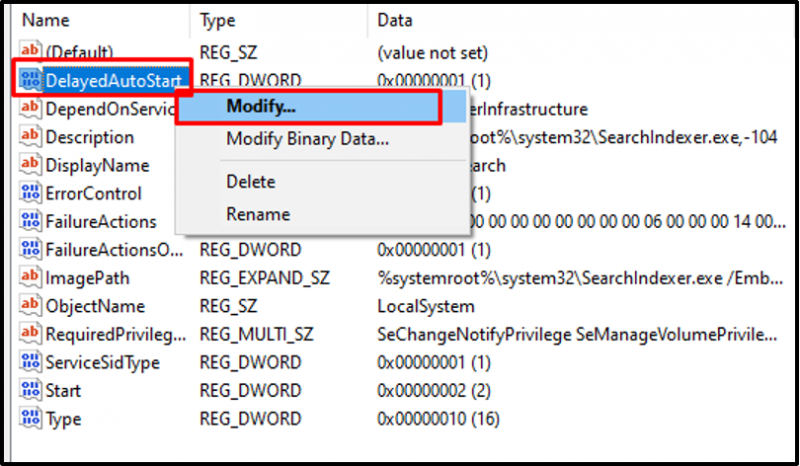
பின்வரும் துணுக்கில் காட்டப்பட்டுள்ளபடி, “DelayedAutoStart”க்கான அடிப்படை, மதிப்பு பெயர் மற்றும் மதிப்புத் தரவை அமைக்கவும்:

'சரி' பொத்தானைக் கிளிக் செய்வதன் மூலம் இயல்புநிலை விண்டோஸ் தேடலைச் செயல்படுத்தும்.
முடிவுரை
Windows இல், CMD, Registry Editor மற்றும் Services போன்ற பல்வேறு முறைகள் 'விண்டோஸ் தேடல் செயலிழக்கப்பட்டது இயல்புநிலை' பிழையை சரிசெய்ய பயன்படுத்தப்படுகிறது. சேவைகள் சாளரத்தைத் திறந்து, பட்டியலில் 'Windows தேடல்' சேவையைக் கண்டறிந்து, அதில் வலது கிளிக் செய்து, பண்புகள் என்பதைத் தேர்ந்தெடுத்து, 'தொடக்க வகை' 'தானியங்கு' என அமைக்கப்பட்டிருப்பதை உறுதிசெய்து, சேவை நிலையின் கீழ் 'தொடங்கு' பொத்தானைக் கிளிக் செய்யவும். விண்டோஸ் தேடல் சேவையைத் தொடங்குவதற்கான பிரிவு. சரி பொத்தானைக் கிளிக் செய்து, கூறப்பட்ட சிக்கலை சரிசெய்ய கணினியை மறுதொடக்கம் செய்யுங்கள்.